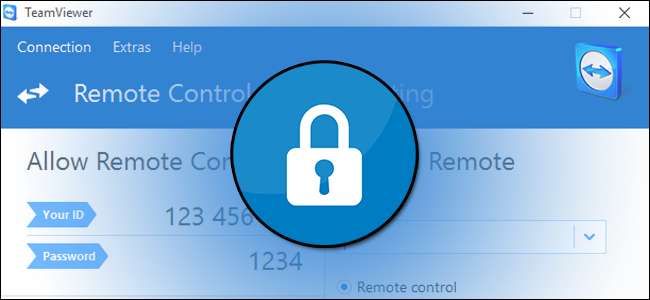
TeamViewer er et fantastisk gratis program, uanset om du vil have adgang til din computer langt væk eller hjælpe venner og familie med deres computer . Men dets standardindstillinger er bemærkelsesværdigt usikre, men favoriserer i stedet brugervenlighed. Sådan låser du TeamViewer ned, så du kan bruge funktionerne uden at åbne dig selv for angreb.
Problemet med TeamViewer
RELATEREDE: De bedste værktøjer til nemt at udføre ekstern teknisk support
Tilbage i 2016 var der et udslæt af computere kompromitteret gennem TeamViewer . Og netop nu, i december 2017, var TeamViewer det tvunget til at udstede en nødopløsning for en alvorlig sårbarhed i programmet. Selv når der ikke er blændende sikkerhedshuller eller udbredte angreb, er det dog meget let for en TeamViewer-bruger at få deres computer kompromitteret, hvis de ikke har de rigtige indstillinger i orden. Og hvis du ser på rapporter om tidligere kompromitterede maskiner, de fleste ofre brugte en usikret opsætning .
TeamViewer er som standard ikke en særlig sikker applikation. Det favoriserer brugervenlighed frem for vanskelige at navigere i sikkerhedsprocedurer. Dette er nyttigt, når du prøver at hjælpe din far med at løse sine computerproblemer fra hele landet: du kan få ham til at downloade en enkelt fil, køre den fil, få ham til at give dig det enkle numeriske computer-id og adgangskode, og boom , du styrer hans computer og løser krisen. Men at lade TeamViewer være i den enkle førstegangstilstand (som egentlig kun skal bruges i en så simpel tilstand for de enestående nødsituationer) beder bare om problemer.
TeamViewer har masser af sikkerhedsmuligheder, som du kan skifte til og tilpasse, dog, og det er virkelig nemt at gå fra en ikke-sikker TeamViewer-oplevelse til en meget sikker TeamViewer-oplevelse med kun lidt tinkering.
Inden vi fortsætter, er der dog et par ting, vi gerne vil have dig til at huske på, mens du læser gennem vejledningen. For det første er det ikke alle, der har brug for at aktivere enhver mulighed, vi foreslår. Du er nødt til at afbalancere dine behov og workflow med de sikkerhedsændringer, du foretager - du vil f.eks. Ikke tænde den funktion, der kræver, at en bruger på computeren accepterer den indgående TeamViewer-anmodning, hvis du bruger TeamViewer til at oprette forbindelse til din egen ubemandede computer.
For det andet, hvis TeamViewer er installeret på din computer gennem dit arbejde, af et teknisk supportfirma, du har ansat, eller af en slægtning, der hjælper med at foretage fejlfinding og vedligeholdelse af din computer, vil vi opfordre dig til at læse denne artikel igennem (og potentielt drage fordel af af nogle af tipene) men også at rådføre sig med den person, der har ansvaret for din TeamViewer-oplevelse.
Grundlæggende sikkerhedspraksis
Før vi går ind i det nitty-gritty af TeamViewers indstillinger, lad os tale om et par grundlæggende sikkerhedspraksis (som ærligt talt gælder for næsten ethvert program, ikke kun TeamViewer).
Afslut TeamViewer, og kør det kun, når du har brug for det
Vores første forslag er både en øjeblikkelig handling, du skal tage og et generelt forslag til fremtidig brug. For det første er kompromiser ofte et resultat af dårlig sikkerhedspraksis, vi skal gøre en ting med det samme: luk TeamViewer midlertidigt og opdater den, og mens applikationen er slukket, opdaterer vi sikkerheden på din TeamViewer-konto via virksomhedens webside. (Mere om dette i næste afsnit.)
Som en generel fremtidig overvejelse kør kun TeamViewer-applikationen, når du har brug for det . På den måde, selv når der er en sårbarhed i programmet (som den netop opdagede og patched), vil du ikke være i næsten lige så stor fare. Et program, der ikke kører, kan ikke skabe problemer for dig. Mens vi forstår, at nogle mennesker holder TeamViewer 24/7 som en del af deres arbejdsgang, og hvis du absolut skal, fint. Men hvis du kun bruger det lejlighedsvis i dit hjem, eller hvis du er en af de mennesker, der kun tænder den til lejlighedsvis fejlfinding af en pårørendes computer, skal du ikke lade den køre hele dagen, hver dag. Dette er den bedste måde at undgå at give nogen adgang til din maskine.
Med det i tankerne skal du lukke din TeamViewer-applikation, hvis den kører i øjeblikket, inden du fortsætter til de næste trin.
Opret en stærk adgangskode
Efter at have lukket ned TeamViewer-appen, er det tid til at logge ind på din TeamViewer-konto kl https://login.teamviewer.com . Hvis du bruger TeamViewer uden en konto, vil vi kraftigt opfordre dig til at tilmelde dig en gratis konto, da den er meget mere sikker. Ikke kun er mange af de sikkerhedstip, vi vil fremhæve i løbet af denne selvstudie, afhængige af funktioner, der kun er tilgængelige for kontohavere, men du kan ikke drage fordel af de nyligt udrulede sikkerhedsfunktioner bag kulisserne - kontoovervågning og pålidelige enheder - uden en konto.
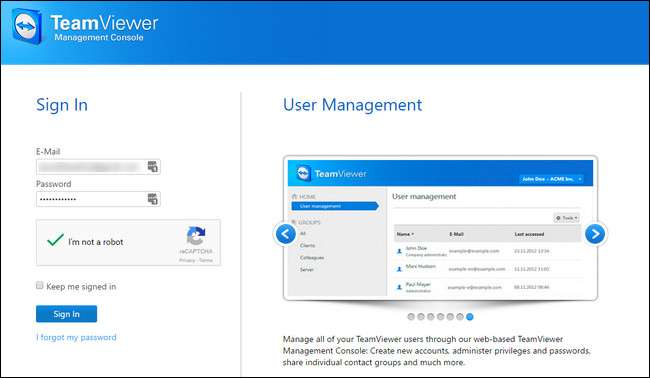
Når du er logget ind, skal du klikke på dit navn i øverste højre hjørne af skærmen og vælge "Rediger profil" i rullemenuen.
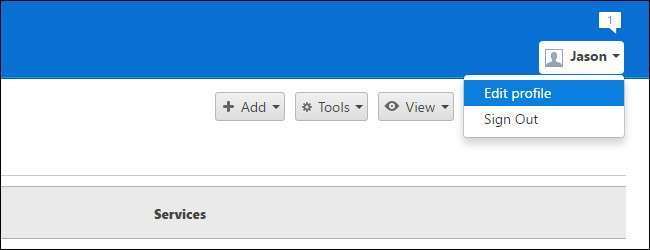
Du er i afsnittet "Generelt" i menuen "Profilindstillinger". Der er to sektioner her, der umiddelbart interesserer os: linket "Skift adgangskode" og tofaktorautentificering (som vi kommer til et øjeblik). Vælg "Skift adgangskode".
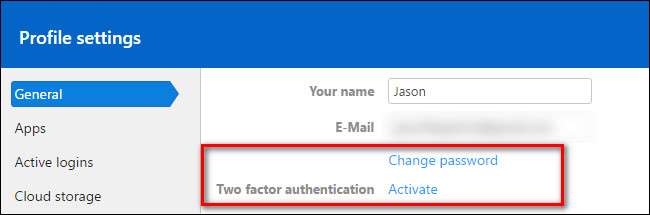
Indtast din nuværende adgangskode, og udskift den med en lang, stærk ny adgangskode. Bekræft adgangskoden, og vælg derefter “Skift adgangskode”. Har du brug for at pusse op på dine stærke færdigheder med at skabe adgangskoder? Vi dækker dig .
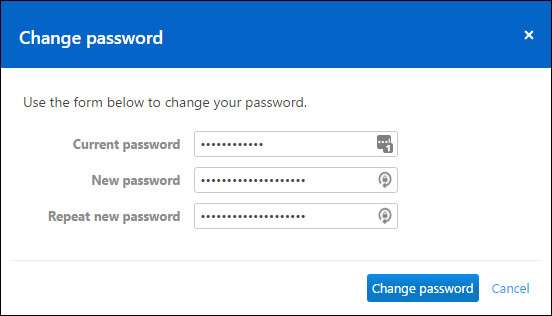
Aktivér tofaktorautentificering
Før vi fortsætter, er der noget, vi skal stærkt understrege. Aktivering af tofaktorautentificering på din TeamViewer-konto øger sikkerheden for loginoplysningerne til din TeamViewer-konto. Det gør ikke Anvend som standard tofaktorsystemet til den aktuelle klient. Du kan indstille en meget stærk adgangskode på din TeamViewer-konto og slå tofaktorautentificering til, men hvis du lader klientadgangskoden være sat til den standard 4-cifrede numeriske adgangskode, ville tofaktorautentificering ikke gøre noget for at beskytte dig.
Det er kritisk vigtigt, at du gennemfører hele vejledningen her og (som vi demonstrerer i de senere afsnit) enten indstiller en meget stærk adgangskode på din TeamViewer-klient eller, bedre endnu, låser din klient til din konto (og dermed låses den til de to faktorer Godkendelse).
Når du har ændret din adgangskode, bliver du, som du gjorde i det foregående trin, automatisk logget ud af din TeamViewer-konto. Log ind igen og vend tilbage til den samme placering i menuen Profil> Generelt. Vælg linket "Aktivér" ved siden af "To-faktor-godkendelse".
Hvis du ikke er bekendt med tofaktorautentificering, kan du læse om det her . Kort fortalt tilføjer tofaktorautentificering endnu et lag identifikation til loginprocessen (i stedet for kun din e-mail og adgangskode har du brug for din e-mail, adgangskode og den unikke kode, der genereres af godkendelsesappen på din mobiltelefon). TeamViewer understøtter flere godkendere , herunder Google Authenticator ( iOS / Android ) og Authy ( iOS / Android ). Brug et øjeblik på at installere en af de ovennævnte applikationer, hvis du ikke allerede bruger en.
Når du har valgt "Aktivér", vil du se denne lille menu, der beskriver tofaktorautentificering. Klik på "Start aktivering".
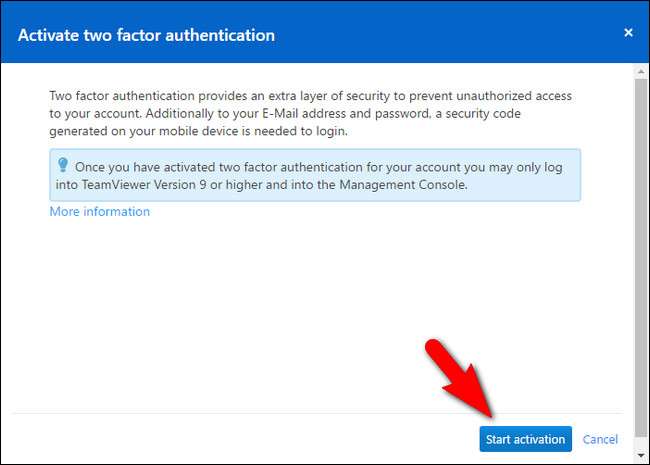
På dette tidspunkt ser du en skærm som den nedenfor med en stor sort QR-kode i midten. Åbn din valgte godkender, tryk på knappen for at tilføje en ny tjeneste, og scan QR-koden.
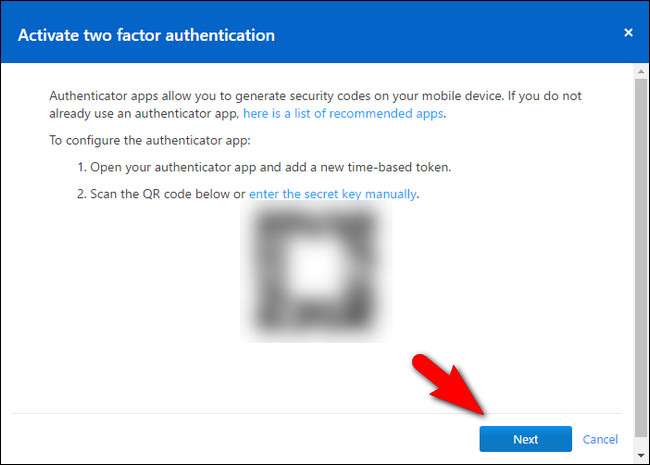
Hvis det af en eller anden grund ikke virker, kan du altid klikke på linket "indtast den hemmelige nøgle manuelt" og indtaste det i stedet for at scanne det. Når du har føjet det til din autentificator, skal du klikke på "Næste".
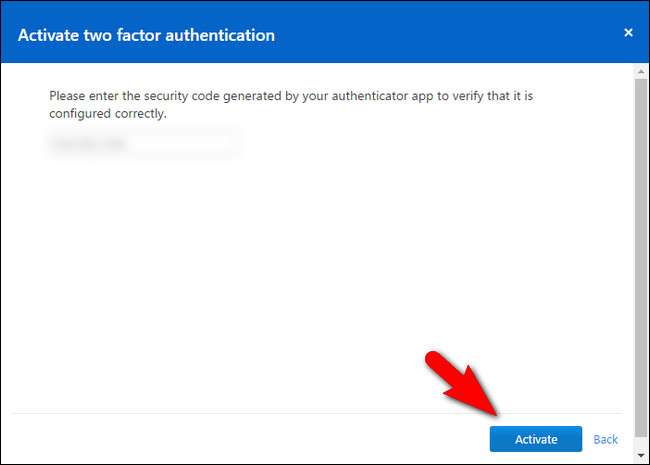
Tjek sikkerhedskoden for TeamViewer i din autentificeringsapp, og indtast den nu. Klik på "Aktivér" for at bekræfte.
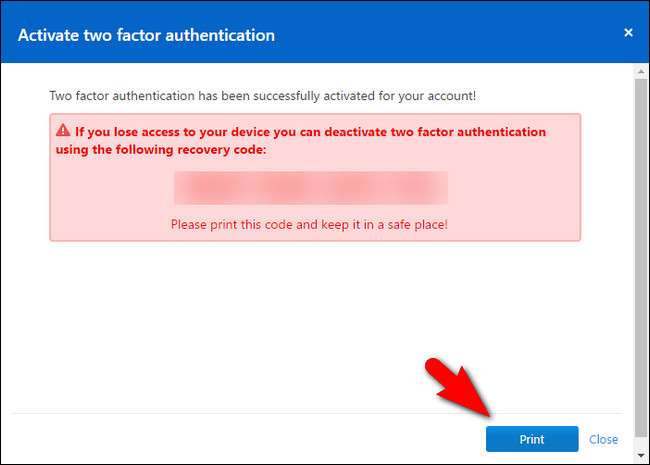
På det sidste trin skal du udskrive nødgenoprettelseskoden. Opbevar denne kode et sikkert sted. Hvis du mister adgang til din autentificator, er dette den eneste måde, du kan fjerne tofaktorautentificering på.
På dette tidspunkt er vi nu færdige med hjemmesiden. Efter udskrivning af nødkoden kan du logge ud af webstedet.
Opdater TeamViewer
Hvis du kører TeamViewer sjældent, eller hvis automatiske opdateringer blev slået fra et eller andet sted langs linjen, kører du muligvis ikke den mest opdaterede version. TeamViewer-installationsfilen er dog virkelig lille, så det er trivielt at få fat i den friskeste kopi og køre den for at sikre, at din TeamViewer-applikation er opdateret, før vi endda åbner den igen.
Du kan downloade en opdateret version af desktop-applikationen her . Kør applikationen, og vælg "Grundlæggende" installation (for at forhindre TeamViewer i at blive installeret som en Windows Service), og kør derefter TeamViewer og log ind på applikationen med din nye adgangskode.
Du bliver bedt om straks efter at have logget ind at indtaste sikkerhedskoden fra din tofaktors sikkerhedskode. Henvis til din godkendelsesapp, og indtast den nu.
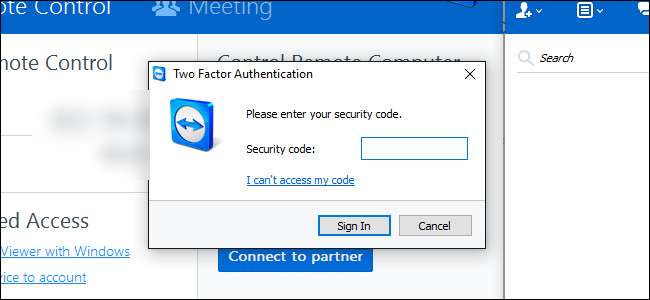
For at spille det ekstra sikkert kan du, efter at have afsluttet loginprocessen, vælge Hjælp> Søg efter ny version på værktøjslinjen for at bekræfte, at du kører det mest opdaterede versionsnummer.
Lås TeamViewers sikkerhedsindstillinger ned
På dette tidspunkt er du allerede foran spillet ved blot at erstatte din adgangskode med en ny og stærkere og slå tofaktorautentificering til. Selvom det generelt sikrer din TeamViewer-konto, er vi stadig nødt til at udføre lidt arbejde i selve TeamViewer-applikationen.
Vi vil understrege noget, vi fremhævede i begyndelsen af vejledningen: de indstillinger og muligheder, du vælger, afhænger meget af, hvordan du bruger TeamViewer. Hvis du konfigurerer TeamViewer som en måde at få fjernadgang til din egen computer, mens du er væk hjemmefra, træffer du andre valg, end hvis du konfigurerer TeamViewer-klienten på dine ældres forældres computer. Vi opfordrer dig til at sikre det højeste antal indstillinger, du kan, uden at reducere nytteværdien af TeamViewer til det punkt, at det er mere en hindring end en hjælp.
For at komme i gang skal du gå til Ekstra> Indstillinger fra menulinjen.
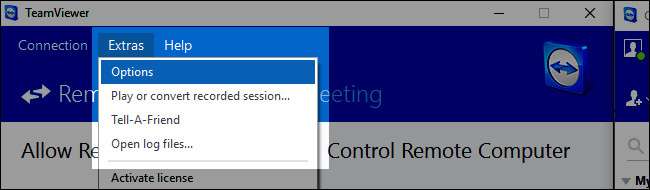
Alle de indstillingsændringer, vi foretager, findes i menuen Indstillinger for udvidelse. For at hjælpe med at mindske forvirring skal vi arbejde os lige ned i indstillingsmenuen, undermenu efter undermenu.
Generelt: Ingen automatisk opstart og kontotildeling
For at starte skal du vælge fanen "Generelt" i navigationsruden til venstre.
Der er to store indstillinger, du vil konfigurere her. Først vil du bekræfte, at "Start TeamViewer med Windows" ikke er markeret, medmindre du har en meget presserende grund til at have det på. Hvis du er teknisk supportgiver, behøver du virkelig ikke have TeamViewer til at starte med Windows. På den anden side, hvis den tekniske supportmodtager ikke rigtig kan håndtere at fumle rundt for at starte TeamViewer, når de ringer til dig, kan det være et nødvendigt onde at aktivere denne indstilling på deres maskine - men som vi sagde før, er det bedst kun at køre TeamViewer, når du aktivt bruger det, hvilket betyder at fjerne markeringen i dette felt.
Nederst finder du et afsnit mærket "Kontotildeling". Klik på knappen "Tildel til konto", og tildel din computer til en bestemt TeamViewer-konto. Hvis dette er din personlige computer, som kun du vil have adgang til, vil du tildele computeren til din konto. Hvis denne computer tilhører den person, du ofte hjælper, vil du tildele deres computer til dit konto.
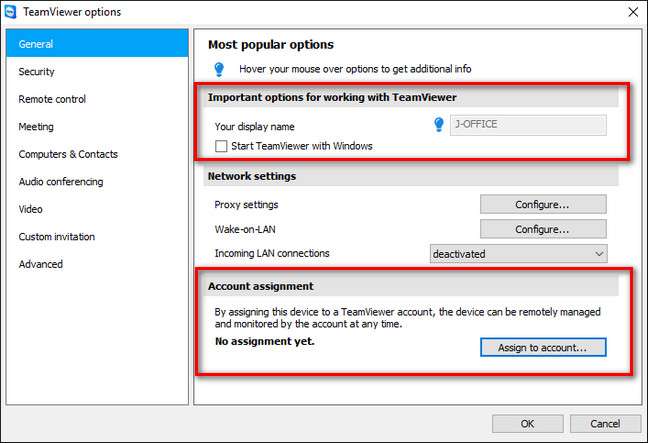
Vi kan ikke understrege, hvilken øget sikkerhed dette tilbyder. Hvis din konto har en stærk adgangskode og tofaktorautentisering aktiveret, betyder det, at i stedet for en svag standard tilfældig adgangskode opretter TeamViewer-klienten hver session, enhver, der forsøger at få adgang til fjerncomputeren, skal bruge dit login, din stærke adgangskode, og adgang til din autentificator.
Sikkerhed: Ingen nem adgang, stærke adgangskoder og hvidlister
Vores næste stop er sikkerhedssektionen. Vælg "Sikkerhed" i venstre rude.
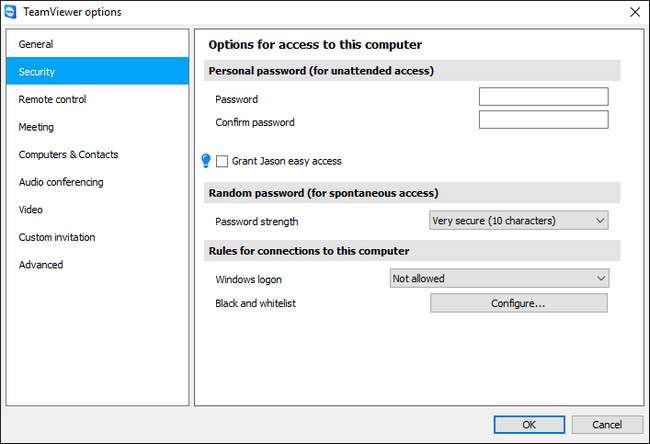
Her har du nogle valg at tage med hensyn til adgangskodeadgang og Windows-adgang. For det første har vi afsnittet "Personligt kodeord". Her kan du indstille en personlig adgangskode til denne TeamViewer-klient (til fjernadgang), og du kan give "nem adgang" (hvor den anførte konto ikke behøver at indtaste en adgangskode for at få adgang til maskinen, så længe de er logget ind på deres TeamViewer konto).
Nogle mennesker foretrækker manuelt at indstille en meget stærk adgangskode til deres maskine (i stedet for at stole på de tilfældigt genererede dem, som TeamViewer bruger som standard). Så længe du indstiller en meget stærk adgangskode, og Brug den hvidlistefunktion, vi kommer til om et øjeblik, dette er en sikker mulighed. Uden hvidlisten åbner den personlige adgangskode dog en anden vektor for angreb, da nogen kun har brug for dit TeamViewer-id og din adgangskode for at få adgang til maskinen - de behøver ikke engang et to-faktor-godkendelsestoken.
Vi fraråder dig at bruge funktionen “let adgang”, medmindre du har en meget stærk adgangskode på din TeamViewer-konto, og du har aktiveret tofaktorautentificering, da dette fjerner behovet for en manuelt eller tilfældigt genereret adgangskode for at få adgang til maskinen (så længe du er logget ind på din TeamViewer-konto). Igen skal du afveje sikkerhedshensyn mod brugervenlighed.
Hvis du holder fast ved de tilfældigt genererede adgangskoder (hvor slutbrugeren, som din mor, skal give dig adgangskoden hver gang), vil vi opfordre dig til at skifte fra den svagere standardadgangskodelængde til "Meget sikker (10 tegn) ) ”. Alternativt kan du deaktivere denne funktion, hvis du har valgt en stærk manuel adgangskode i det foregående trin.
Under afsnittet "Regler for forbindelser til denne computer" kan du angive to ting: Windows loginoplysninger og en sort / hvid liste. Vi vil kraftigt anbefale at lade “Windows-logon” -indstillingen være “Tillader nu”. Hvis du aktiverer denne indstilling, accepterer TeamViewer de loginoplysninger, der er gyldige på computeren, som en gyldig adgangskode til applikationen. Hvis brugeren på computeren har en svag adgangskode, er dette meget problematisk, og det er bedst at lade det være deaktiveret.
Endelig dig helt bestemt ønsker at indstille en hvidliste til computeren. Klik på knappen "Konfigurer" ved siden af posten "Sort og hvidliste".
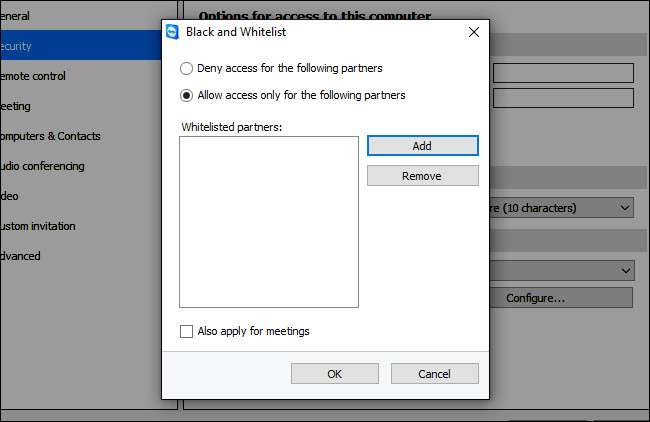
Vælg "Tillad kun adgang for følgende partnere", og klik derefter på "Tilføj". Du får en liste over dine TeamViewer-kontakter, du kan vælge imellem. Som standard er du den eneste person på din kontaktliste. Hvis du kun bruger TeamViewer til at få adgang til dine egne maskiner, er dette perfekt, du kan bare hvidliste din og kalde det godt.
Hvis du opretter en computer til en slægtning, skal du dog tilføje dig selv som en kontakt til deres TeamViewer-konto, hvis du vil bruge hvidlistefunktionen. Det kan du gøre ved at lukke indstillingsmenuen her, vende tilbage til TeamViewer-hovedvinduet og klikke på det lille dobbeltpilikon ved siden af deres navn i nederste højre hjørne af skærmen (dette udvider listen Computere og kontakter). Klik på "Tilføj kontakt" nederst på listen for at tilføje dig selv som en kontakt.

Hvis du har brug for at tilføje nogen anden (som f.eks. Et søskende, der også hjælper med mor og fars computer), er det tid til det.
Når de ekstra personer, hvis det er nødvendigt, er på kontaktlisten, kan du blot vende tilbage til den forrige menu, vælge "Tilføj" og derefter vælge alle de TeamViewer-konti, du vil føje til hvidlisten. Klik på “OK” for at bekræfte.
Avancerede indstillinger: Granulær kontrol over fjernadgangsfunktionalitet
Hvis du er kommet så langt - opsætning af tofaktorautentificering, brug af stærke adgangskoder, opsætning af en hvidliste - er du i god form og behøver muligvis ikke længere avanceret tilpasning. Menuen med avancerede indstillinger tilbyder dog virkelig granulær kontrol over aspekter af TeamViewer-oplevelsen, der giver dig mulighed for både at beskytte dine egne computere og computere de mennesker, du hjælper fra både manipulation uden for (såvel som brugerfejl).
For at få adgang til de avancerede indstillinger skal du vælge fanen "Avanceret" i navigationsruden til venstre.
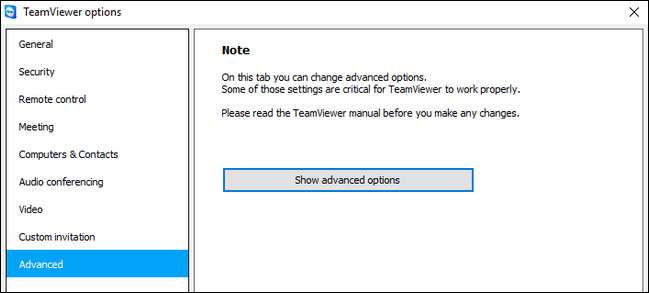
Der er en advarsel om, at du virkelig skal læse vejledningen, inden du foretager ændringer. Det er rigtigt. Du burde bestemt læse manualen hvis du planlægger at skubbe rundt med indstillinger, går vi ikke specifikt igennem dig. Manglende læsning af dokumentation er vejen til sorg.
For at få adgang til de avancerede indstillinger skal du klikke på “Vis avancerede indstillinger”. Der er en masse foregår herinde, men vi er kun interesseret i et bestemt afsnit i den avancerede menu "Avancerede indstillinger for forbindelser til denne computer".
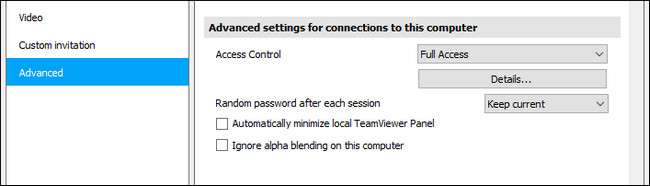
Her finder du en post for "Adgangskontrol", der som standard er indstillet til "Fuld adgang". I stedet for at lade det være sat til "Fuld adgang", vil vi kraftigt opfordre dig til at vælge "Brugerdefinerede indstillinger" i rullemenuen.
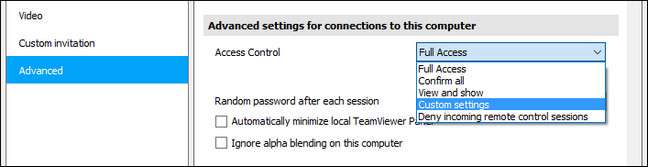
Når du har valgt "Brugerdefinerede indstillinger", skal du klikke på knappen "Konfigurer" direkte under feltet.
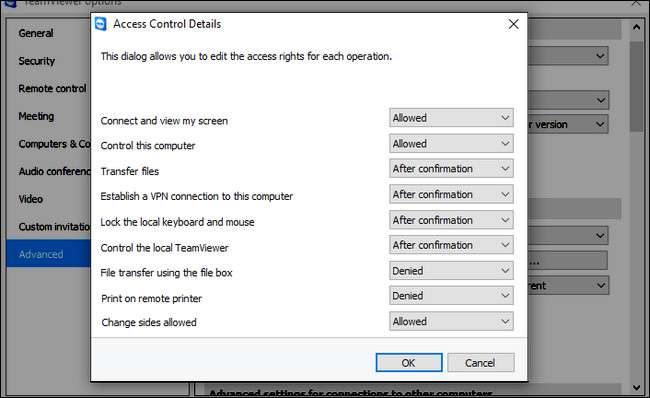
Her finder du en bred vifte af detaljerede tilladelser til din fjernadgangssession, der kan konfigureres som "tillad", "efter bekræftelse" eller "nægtet". Hvordan du konfigurerer disse indstillinger er højt afhængigt af dine behov, og de indstillinger, vi har i ovenstående skærmbillede, er simpelthen for at vise de forskellige tilstande, posterne kan være i.
Hvis du f.eks. Konfigurerer en computer på dit eget hjemmenetværk for nem fjernadgang, ville det være dumt at skifte "Opret forbindelse og se min skærm" til "Efter bekræftelse", fordi du skulle trænge helt ned til kælderserveren for manuelt at bekræfte fjernadgang. Og på det tidspunkt, hvem har brug for fjernadgang ... du står der allerede.
På den anden side, hvis du har en ven, et familiemedlem, til en klient, der er bekymret for privatlivets fred og om, at du bare tilfældigt kan oprette forbindelse til deres computer uanmeldt, så kan du tænde "Efter bekræftelse" sige "Se , på denne måde kan jeg kun oprette forbindelse til din computer for at hjælpe dig, hvis du eksplicit klikker på OK og tillader det. ”
De enkelte adgangskontrolskiftere er detaljeret beskrevet side 72 i TeamViewer 11-manualen (PDF), men vi fremhæver de indstillinger her, der generelt skal skiftes til "Efter bekræftelse" under næsten alle omstændigheder:
- Overfør filer : Indstil denne til "Efter bekræftelse" for fjerncomputere, du servicerer. Hvorfor give en ubuden gæst en nem måde at downloade dine forældres selvangivelser eller uploade noget til deres maskine?
- Opret en VPN-forbindelse til denne computer : Der er sjældent behov for at oprette et faktisk virtuelt netværk mellem computere, og medmindre du har en rigtig god grund til at beholde dette, skal du slå det af af sikkerhedsmæssige årsager. Indstil denne til "Denied".
- Styr den lokale TeamViewer : Hvis du konfigurerer dette på en pårørendes maskine, vil du indstille dette til "Efter bekræftelse", hvis du rent faktisk har brug for at foretage nogle fjernændringer i TeamViewer-klienten nede. Hvis du konfigurerer det på din egen maskine, skal du indstille det til "Afvist". Hvor ofte bliver du nødt til at oprette forbindelse til din egen maskine eksternt og foretage store ændringer i TeamViewer?
- Filoverførsel ved hjælp af filboksen : Ligesom indstillingerne for overførselsfiler skal denne indstilles til "Efter bekræftelse". Hvis nogen filer forlader fjerncomputeren, skal nogen bekræfte det.
Ud over de andre sikkerhedsforanstaltninger, vi indfører, sikrer disse yderligere forholdsregler, at hvis nogen skulle få adgang til TeamViewer, ville de ikke være i stand til at sifonere filer eller overføre malware til maskinen.
Vores næste stop er vigtigt, hvis du bruger tilfældigt genererede adgangskoder til at beskytte den eksterne computer. Under sektionen Adgangskontrol er der en post mærket “Tilfældig adgangskode efter hver session”. Fra rullemenuen skal du vælge “Generer nyt” for at oprette en ny tilfældig adgangskode hver gang nogen prøver at oprette forbindelse til TeamViewer.
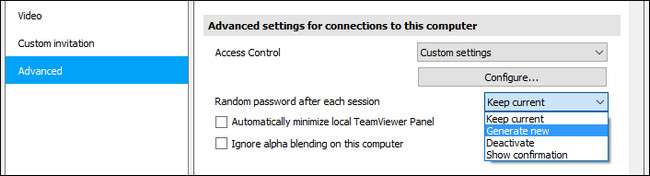
Igen, som alle de muligheder, vi har gennemgået, skal du justere denne, så den passer til det scenarie, du bruger TeamViewer til. Hvis det ikke er levedygtigt at læse dig en lang og tilfældig adgangskode over telefonen for den person, du hjælper, skal du i stedet vælge at bruge den stærke manuelle adgangskode, vi så på under fanen "Sikkerhed", tidligere i vejledningen.
Endelig, hvis du har konfigureret fjerncomputeren med en begrænset brugerkonto (et klogt valg, hvis du har oprettet en computer til en ikke-teknisk kyndig slægtning), kan du rulle ned til "TeamViewer-indstillingerne" og markere "Ændringer kræver administrative rettigheder på denne computer".
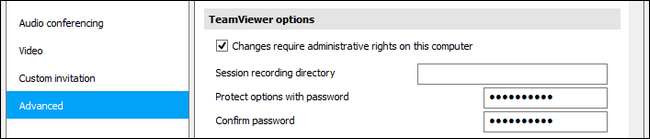
Dette sikrer, at kun nogen på computeren med administrativ adgang (hvad enten det er dig eller en voksen i den eksterne husstand) er i stand til at foretage ændringer i TeamViewer-indstillingerne. Derudover (eller alternativt) kan du også indstille en adgangskode lige i TeamViewer-applikationen med "Beskyt indstillinger med en adgangskode".
For de forsigtige: TeamViewer-alternativer
Vi har ikke personligt travlt med at opgive TeamViewer, men hvis du har oplevet et kompromis med din TeamViewer-opsætning, forstår vi fuldstændigt, om du er interesseret i at prøve en alternativ ekstern desktop-applikation. Her er nogle alternative applikationer, du måske overvejer:
- Windows Remote Desktop : Tilgængelig til Windows og macOS (som klient til at få adgang til Windows-maskiner). Det er gratis og ret nemt at opsætte, men har en stor begrænsning: brugere af enhver version af Windows kan oprette forbindelse til andre Windows-pc'er ved hjælp af Remote Desktop, men Windows-hjemmet kan ikke være vært for en forbindelse. For hjælp til opsætning af Windows Remote Desktop, se vores vejledning her .
- Splashtop : Gratis til personlig brug, hvis du bare bruger det via det lokale netværk, men $ 16,99 pr. År for "Anywhere Access Pack", der muliggør ægte fjernadgang. Desktop-klienter tilgængelige til Windows, macOS og Ubuntu Linux. Splashtop tilbyder en lignende oplevelse som TeamViewer, herunder fjernstyring af skrivebordet, filoverførsel osv.
- Chrome Remote Desktop : Et relativt nyt tilbud fra Google, Chrome Remote Desktop er en gratis Chrome-browserudvidelse, der opretter en sikker ekstern desktop-forbindelse mellem brugerens Chrome-browser og fjerncomputeren. Det er på tværs af platforme og fungerer overalt, hvor Chrome gør. Den store mangel er, at den har et mere begrænset funktionssæt, og hvis det system, du prøver at rette, har webbrowserproblemer, skal du bruge en alternativ måde at få adgang til det eksterne skrivebord på.
Vi har foreslået de tre alternativer her på grund af deres lignende brugervenlighed og solide track records, ikke fordi de i sagens natur er bedre end TeamViewer eller immun over for potentielle bedrifter. Som altid skal du veje dine muligheder omhyggeligt og anvende de samme principper, som vi talte om vedrørende TeamViewer - lad værktøjet være slukket, når det ikke er i brug, brug stærke adgangskoder osv. - når du bruger en alternativ løsning til fjernskrivning.
Selvom det er konfigureret TeamViewer så intensivt som vi lige gjorde vej mere arbejde end bare at køre applikationen i standardtilstand, lad os være rigtige her. Dine data og sikkerhed (og data og sikkerhed for de mennesker, du hjælper med TeamViewer) er det værd. Når der er snesevis af sikkerhedsmuligheder lige ved hånden, som vi lige har demonstreret, er der ingen undskyldning for at køre TeamViewer uden brugerkonto, ingen tofaktorautentificering og en svag adgangskode.







